


Win11系统带来了全新的使用体验和界面设计,其中包括了一些新功能和工具。屏幕键盘是其中之一,它为用户提供了在触摸屏设备或没有物理键盘的环境中输入文本的方便方式。在本文中,我们将向您介绍如何在Windows 11系统中开启屏幕键盘,以便您在需要时能够轻松输入文字,无论是在平板电脑、触摸屏设备,还是使用传统鼠标和键盘的台式机。
具体方法如下:
1、点击左下角任务栏的“启动”。
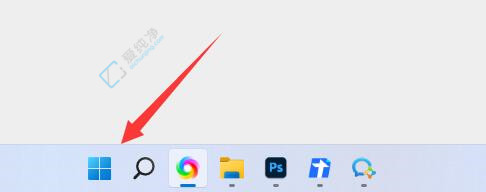
2、在菜单列表中选择“设置”打开。
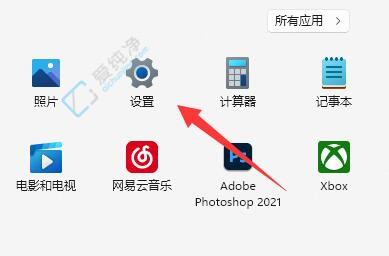
3、进入新界面后,点击左侧栏的“辅助功能”选项。
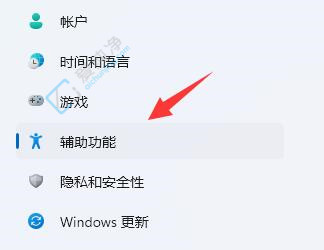
4、在右侧的“交互”中找到“键盘”并打开。
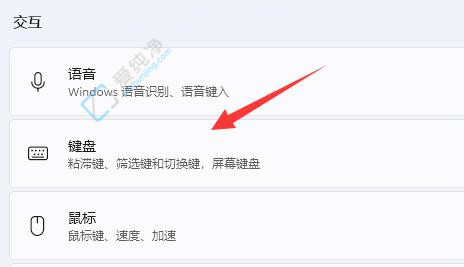
5、最后找到“屏幕键盘”,将右侧的开关按钮打开。
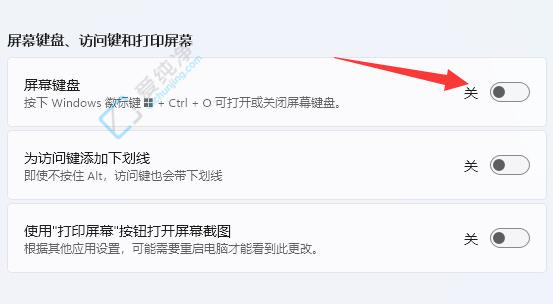
通过本文的指导,您应该已经掌握了在Windows 11系统中开启屏幕键盘的方法。屏幕键盘是一个非常方便的工具,使得无论您使用的是触摸屏设备还是传统的鼠标和键盘,都能够轻松进行文字输入。Windows 11系统不断改进,并为用户提供更多的功能和便利,以满足不同用户的需求。
| 留言与评论(共有 条评论) |